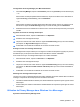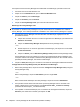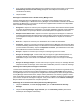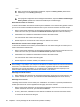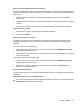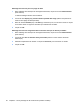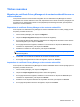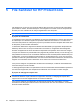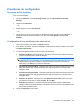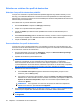ProtectTools (select models only) - Windows 7
4. Pour crypter et enregistrer automatiquement vos sessions lorsque vous les fermez, cochez la case
Automatically save secure chat history (Enregistrer automatiquement l'historique de
conversation sécurisée).
5. Cliquez sur OK.
Messagerie instantanée dans la fenêtre Privacy Manager Chat
Après le démarrage de Privacy Manager Chat, une fenêtre Privacy Manager Chat s'ouvre dans
Windows Live Messenger. L'utilisation de Privacy Manager Chat est similaire à l'utilisation de base de
Windows Live Messenger, à ceci près que les fonctions supplémentaires suivantes sont disponibles
dans la fenêtre Privacy Manager Chat :
●
Enregistrer : Cliquez sur ce bouton pour enregistrer votre session de chat dans le dossier spécifié
au niveau des paramètres de configuration. Vous pouvez également configurer Privacy Manager
Chat de manière à ce que chaque session soit automatiquement enregistrée à la fermeture.
●
Masquer tout et Afficher tout : Cliquez sur le bouton approprié pour développer ou réduire les
messages présentés dans la fenêtre Secure Communications (Communications sécurisées). Vous
pouvez également masquer ou afficher des messages individuels en cliquant sur l'en-tête du
message.
●
Es-tu là ? : Cliquez sur ce bouton pour demander à votre contact de s'authentifier.
●
Verrouiller : Cliquez sur ce bouton pour fermer la fenêtre Privacy Manager Chat et retourner dans
la fenêtre Chat Entry (Entrée de chat). Pour afficher de nouveau la fenêtre Secure Communications
(Communications sécurisées), cliquez sur Reprendre la session, puis authentifiez-vous à l'aide
de la méthode de connexion sécurisée choisie.
●
Envoyer : Cliquez sur ce bouton pour envoyer un message crypté à votre contact.
●
Envoyer le message signé : Cochez cette case pour signer et crypter électroniquement vos
messages. Ensuite, si le message est falsifié, il est marqué comme non valide lorsque le
destinataire le reçoit. Vous devez vous authentifier chaque fois que vous envoyez un message
signé.
●
Envoyer le message masqué : Cochez cette case pour crypter et envoyer un message affichant
uniquement le titre du message. Votre contact doit s'authentifier pour lire le contenu du message.
Affichage de l'historique de messagerie instantanée
La visionneuse d'historique de Privacy Manager Chat affiche les fichiers de sessions cryptés de Privacy
Manager Chat. Les sessions peuvent être enregistrées en cliquant sur Enregistrer dans la fenêtre
Privacy Manager Chat ou en configurant un enregistrement automatique au niveau de l'onglet Chat de
Privacy Manager. Dans la visionneuse, chaque session présente le nom d'écran (crypté) du contact
ainsi que les dates et heures de début et de fin de la session. Par défaut, les sessions sont présentées
pour tous les comptes de messagerie configurés. Vous pouvez utiliser le menu Afficher l'historique
de pour sélectionner uniquement des comptes spécifiques.
Démarrage de la visionneuse d'historique de Privacy Manager Chat
1. Cliquez sur Démarrer, sur Tous les programmes, puis sur HP ProtectTools Security
Manager.
2. Cliquez sur Privacy Manager : Sign and Chat, puis sur Chat History Viewer (Visionneuse
d'historique de messagerie instantanée).
Tâches générales 47